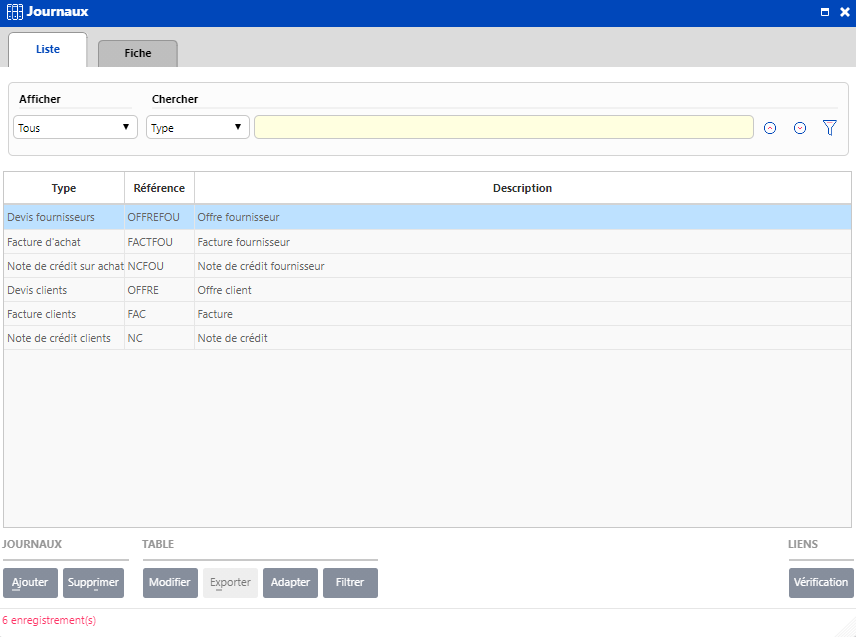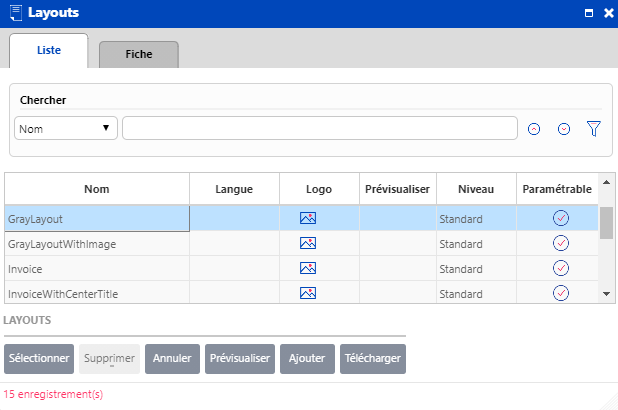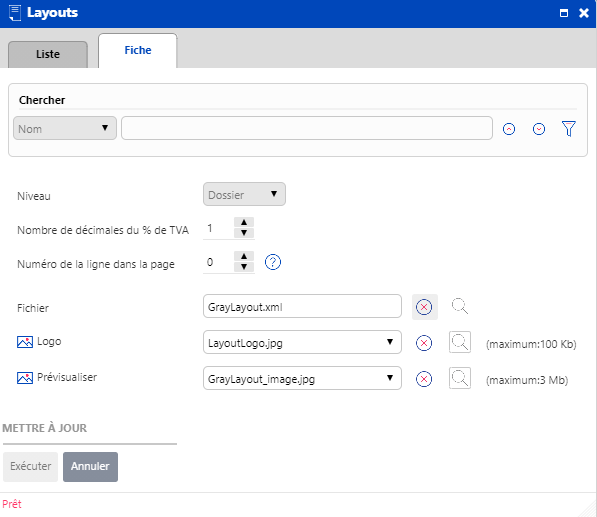Une fois l'installation des données standards effectuées, les 6 journaux de base du module de facturation sont à présent disponibles.
L'écran des journaux est assez similaire à l'écran des journaux de comptabilité.
Onglet Liste
Afficher
Ouvrez le menu déroulant à l'aide de et sélectionnez le type de journaux que vous désirez afficher.
- Tous
- devis fournisseurs
- facture d'achat
- note de crédit sur achat
- devis clients
- Livraison clients
- Facture clients
- Note de crédit clients
Chercher
Effectuez votre recherche sur l'une des 3 colonnes présente dans la grille
- Type
- Référence
- Description
Utilisez les flèches afin de déplacer la ligne active sur le journal suivant ou précédent (ou cliquez directement sur la ligne désirée). L'icône active la recherche Plein texte vous permettant de rechercher n'importe quel terme dans l'une des colonnes de la grille des journaux.
Seul les journaux de note de crédit sont à présent affichés. Cliquez sur afin de quitter le mode de recherche Plein texte et d'afficher à nouveaux toutes les occurrences des journaux.
Vérification des liens entre les journaux de facturation et la comptabilité
Le bouton vous permet de visualiser les liens existant entre les journaux de votre module de facturation et le module de comptabilité générale
Certains journaux du module de facturation ont un lien direct avec la comptabilité. Il s'agit des journaux de types 'Vente' et de type 'Note de crédit'. Ils se retrouveront donc également dans les journaux de comptabilité, mais ne pourront pas y subir toutes les modifications voulues. L'utilisateur sera obligé, s'il désire modifier une information, de l'effectuer via le journal d'origine, c'est-à-dire via le module de facturation.
Cliquez simplement sur afin de mettre votre liste à jour.
Onglet Fiche
En mode fiche, seul le journal sélectionné est affiché. Basculez en mode liste ou utilisez les flêches afin de sélectionner un autre journal L'icône active la recherche Plein texte vous permettant de rechercher n'importe quel terme dans l'une des colonnes de la grille layout des journaux Référence de votre journal Description de votre journal Si la gestion des langues a été activée au niveau des paramètres de votre dossier, il sera possible d'obtenir un champ supplémentaire pour la description de votre journal dans une seconde langue Cliquez sur afin de bloquer la référence et l'utilisation de ce journal Activez cette option afin que l'application vous propose la date du jour par défaut lorsque vous ouvrez votre journal pour l'encodage Activez cette option afin que l'application vous propose une quantité d'article = 1 lors de l'encodage dans ce journal Activez cette option afin de travailler avec des montants TVA comprise dans ce journal Activez cette option afin de gérer les status de paiements de vos documents Pour de plus amples détails concernant cette option, veuillez consulter la documentation relative au statut des factures Activez cette option afin de travailler avec un journal de vente (ou de NC/vente) non centralisable en comptabilité Activez cette option afin de ne pas inclure le fichier XML (format électronique de facture) lors de l'envoi par mail de votre document à votre client. Seul le PDF du document sera alors envoyé. Activez cette option afin d'ajouter vos conditions de vente à votre document Pour de plus amples détails concernant cette option, veuillez consulter la documentation relative à la gestion de conditions de vente dans les documentsAfficher
Chercher
Description
Référence
Description
Options
Date du jour
Quantité = 1
TVA comprise
Encodage des status de paiements
Non centralisable
Ne pas inclure l'XML lors de l'envoi d'email
Avec les conditions de vente
Abonnement
Activer cette option afin de définir votre journal comme étant un journal d'abonnement
Pour de plus amples détails concernant cette option, veuillez consulter la documentation relative aux abonnements
Layouts
La grille des layouts reprend les différents layouts attachés à votre journal
Comment ajouter un nouveau layout à mon journal ?
Cliquez sur afin d'ajouter un nouveau layout au journal sélectionné.
Dans la liste des layouts proposés, effectuez votre choix et cliquez ensuite sur , sauvegardez ensuite votre choix.
Comment ajouter mon logo dans un layout ?
Cliquez sur , parcourez ensuite l'arborescence de votre disque dur avec afin de sélectionner votre logo (maximum 100 Kb), sélectionnez votre fichier et cliquez ensuite sur . Fermez la fenêtre des layouts.
Autres options dans la grille des layouts
Copies
Renseignez sous la colonne Copies en regard de votre layout, le nombre d'exemplaires souhaité lors de l'impression
Archives
Sélectionnez à l'aide menu déroulant sous la colonne Archive en regard de votre layout, l'impression PDF que vous souhaitez sauvegarder
- Archiver le dernier PDF imprimé
- Archiver tous les PDF imprimés